
Jos sinulla on uudempi Chamberlainin (tai sen ammattimerkin LiftMaster) autotallin ovenavaaja, se on todennäköisesti MyQ: n mukana. Näin voit asettaa sen siten, että voit avata ja sulkea autotallin oven etänä älypuhelimella.
LIITTYVÄT: Kuinka hallita MyQ-autotallin ovea puhelimesi aloitusnäytöltä
Mikä on MyQ?
MyQ on Chamberlainin langattoman tekniikan nimi, jonka avulla kodinomistajat voivat käyttää autotallin ovea älypuhelimillaan. Se on hyvin samanlainen kuin Garageio , GoControl ja muut, mutta tekniikka on rakennettu suoraan Chamberlainin uudempiin autotallinoviaukkoihin, mikä tarkoittaa, että ei tarvitse kuluttaa enemmän rahaa ulkoiseen ohjaimeen.

Joissakin MyQ-autotallin ovenavaimissa ei ole sisäänrakennettua Wi-Fi-yhteyttä, kun taas toisissa. Jos omasi kuuluu entiseen luokkaan, tarvitset MyQ Internet Gateway . Sen pitäisi tulla avaimen mukana, kun ostat sen, mutta jos ei, se on noin 50 dollaria. Se toimii yksinkertaisesti välittäjänä avaimen ja reitittimen välillä, kun taas MyQ-avaimet, joissa on sisäänrakennettu Wi-Fi, kommunikoivat reitittimen kanssa.
Jos sinulla ei ole Chamberlain-autotallin ovenavaajaa, mutta haluat pystyä hallitsemaan autotallin ovea etäältä, voit ostaa MyQ-paketti joka toimii useimpien muiden valmistajien autotallin ovenavaimien kanssa. Kuitenkin autotallisi ovi on oltava turva-anturit ja oikeat ohjelmointipainikkeet avausyksikössä.
Tässä opetusohjelmassa kerrotaan, kuinka pystytetään Chamberlain-autotallin oven avaaja, johon on jo sisäänrakennettu MyQ, mutta ei Wi-Fi-yhteyttä, mikä tarkoittaa, että asennamme myös MyQ Internet Gatewayn.
Vaihe yksi: Yhdistä MyQ Internet Gateway
MyQ Internet Gatewayn on muodostettava yhteys reitittimeesi ethernet-yhteyden kautta, joten varmista, että reitittimessäsi on vara-ethernet-portti, jota voit käyttää. Se on myös kytkettävä verkkovirtaan, joten varmista, että lähelläsi on myös avoin pistorasia, johon voit kytkeä yhdyskäytävän.

Ennen kuin kytket sen pistorasiaan ja työnnät sen pois työpöydän taakse, muista kirjoittaa sarjanumero laitteen takaosaan, koska tarvitset sitä myöhemmin sovelluksen sisäisen asennuksen aikana.
Yhdistä yhdyskäytävä yksinkertaisesti kytkemällä se virtalähteeseen ja kytkemällä mukana oleva Ethernet-kaapeli yhdyskäytävään ja toinen pää reitittimen vara-Ethernet-porttiin (mikä tahansa portista, jonka nimi on 1-4, toimii). Yhdyskäytävän vihreät ja siniset LED-valot vilkkuvat hetkeksi ja sitten vihreä LED pysyy tasaisena, kun se muodostaa yhteyden Internetiin.
Vaihe kaksi: Luo MyQ-tili ja lataa sovellus
Ensimmäinen asia, joka sinun on tehtävä ennen jatkamista, on luoda MyQ-tili Chamberlainin verkkosivusto . Aloita napsauttamalla "Rekisteröidy" näytön oikeassa yläkulmassa.
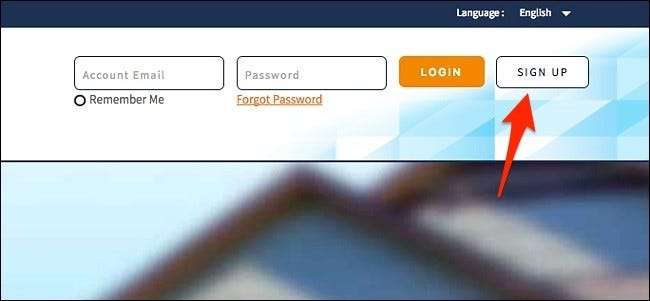
Anna tiedot, kuten nimesi, sähköpostiosoitteesi, maasi ja paljon muuta. Hyväksy ehdot ja paina sitten Seuraava.
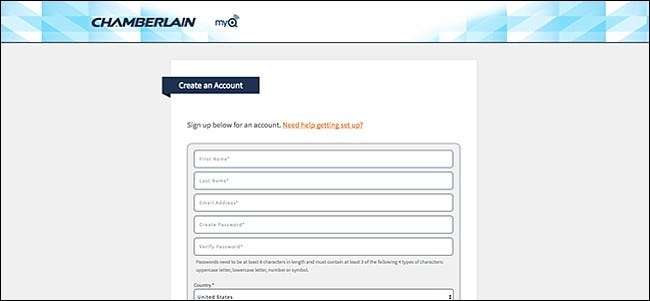
Seuraavaksi sinun on vahvistettava sähköpostiosoitteesi, joten tarkista postilaatikkosi ja napsauta aktivointilinkkiä sähköpostin sisällä.
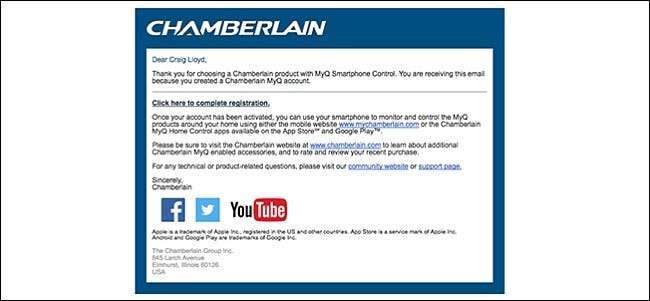
Kun olet napsauttanut sähköpostissa olevaa linkkiä, sinut ohjataan takaisin verkkosivustolle, jolla voit kirjautua sisään äskettäin luotuun tiliisi.
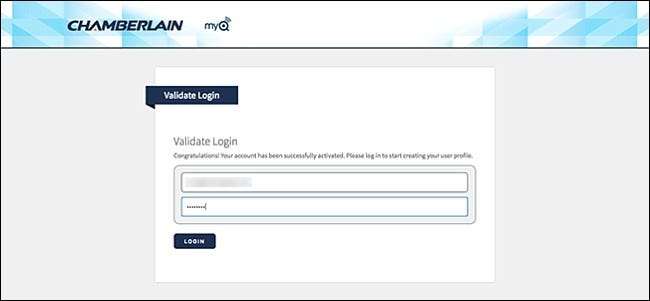
Sieltä olet valmis verkkoliittymän kanssa ja olet valmis määrittämään MyQ-autotallin ovenavaimen MyQ-sovelluksesta.
Kolmas vaihe: Yhdistä MyQ Garage -oviaukko MyQ-tilillesi
Lataa seuraavaksi MyQ-sovellus (saatavana osoitteelle iOS ja Android ) tai - jos sinulla on LIftMaster-autotallin oven avaaja, lataa erillinen LiftMaster MyQ -sovellus (myös iOS ja Android ). Käytämme tässä opetusohjelmassa LiftMaster-sovellusta, mutta molempien tulisi noudattaa samankaltaisia ohjeita.
Kun sovellus on ladattu ja olet kirjautunut sisään, lisää laite napauttamalla näytön suurta plus-kuvaketta.
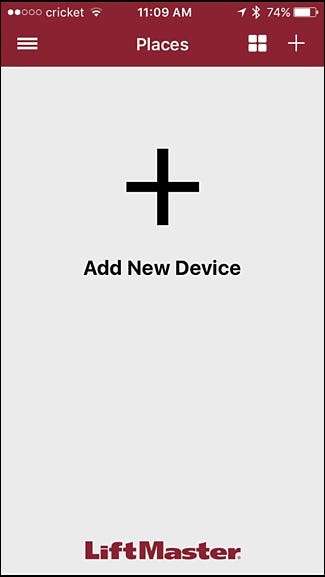
Napauta seuraavaksi “Lisää uusi paikka”.
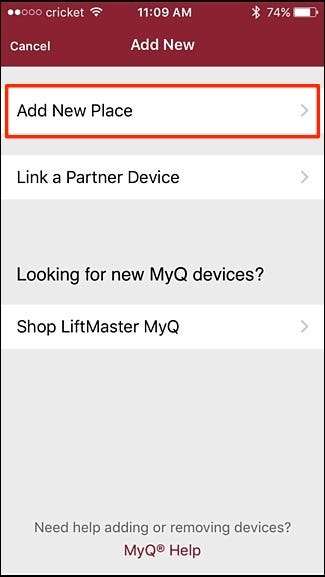
Syötä MyQ Internet Gatewayn sarjanumero, jonka kirjoitit muistiin ensimmäisestä vaiheesta, ja paina sitten Lähetä "näytön oikeassa yläkulmassa".
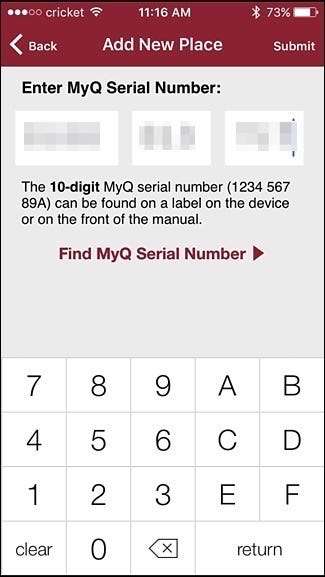
Kirjoita seuraavalla näytöllä talosi nimi. Jotain yksinkertaista, kuten "Koti", toimii hienosti, mutta voit olla niin luova kuin haluat. Napsauta Tallenna-painiketta oikeassa yläkulmassa, kun olet valmis.
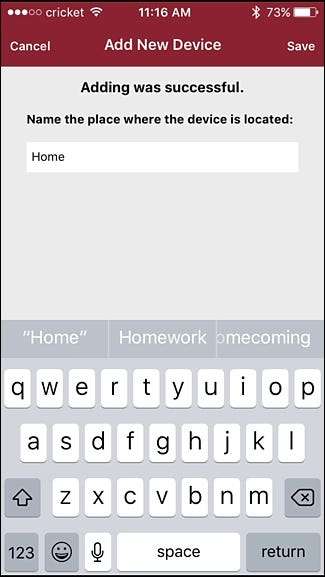
Valitse määrittämäsi laite. Tässä tapauksessa sinun kannattaa valita Autotallin oven avaaja.
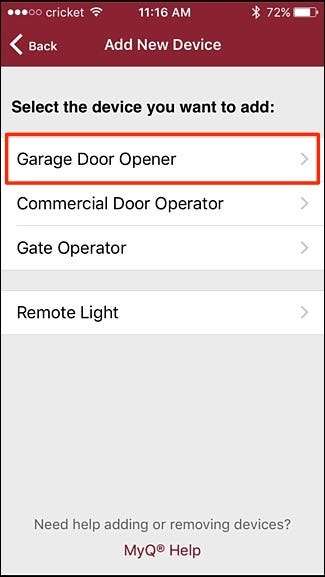
Mene sitten autotallin oven avaajayksikköön ja etsi oppimispainike. Se on todennäköisesti keltainen tai violetti painike.

Napauta sovelluksessa Seuraava, kun olet löytänyt painikkeen.
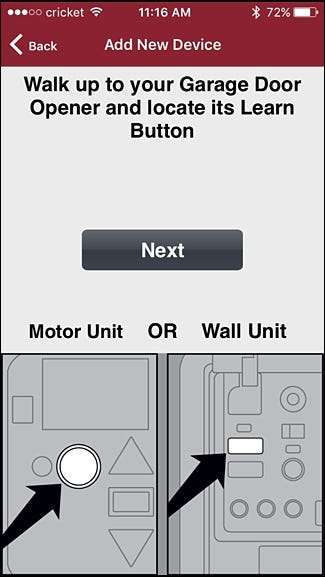
Tämän jälkeen paina ja vapauta oppimispainike. Muutamassa sekunnissa avaimen valon pitäisi vilkkua. Jos ei, odota vielä vähän ja paina oppimispainiketta uudelleen, kunnes valo vilkkuu.
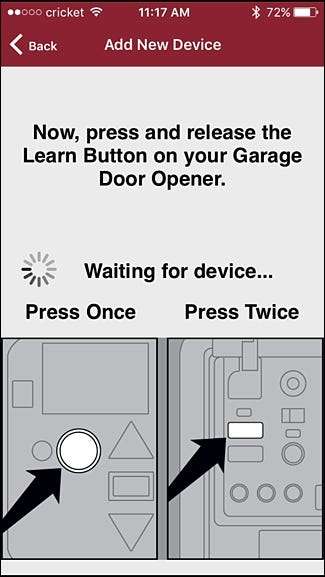
Kun se onnistuu, sovellus siirtyy automaattisesti seuraavalle näytölle, jossa annat autotallin oven avaajalle nimen. Napsauta Tallenna-painiketta oikeassa yläkulmassa, kun olet valmis.
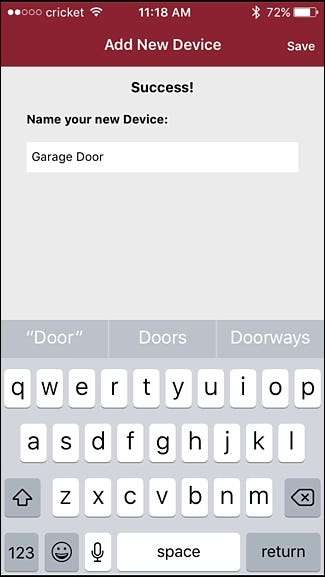
Sitten sinut viedään takaisin päänäyttöön, jonne autotallisi ovi ilmestyy. Sieltä voit napauttaa autotallin oven kuvaa avataksesi autotallin oven etänä ja sulkemalla sen.
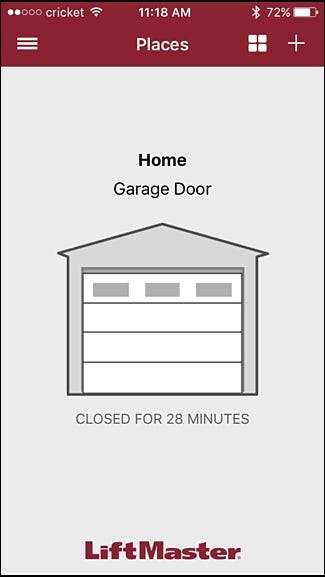
Muista, että kun suljet autotallin oven etänä, autotallin oven avaajasta kuuluu äänimerkki noin 10-15 sekunnin ajan ennen autotallin oven sulkemista. Tämä tapahtuu siten, että jokaisella autotallin oven tiellä olevalla on aikaa liikkua. Samalla varoitetaan yleensä kaikkia autotallissa olevia henkilöitä autotallin oven sulkeutumisesta.







